Photoshop制作蛇形2013金色金属字
摘要:字体效果并不是本人原创,网上看到的效果图,练习后分享一下制作过程。教程制作难点是金属质感的渲染,尤其是蛇头部分,构成的元素较多,最好是由底层...
字体效果并不是本人原创,网上看到的效果图,练习后分享一下制作过程。
教程制作难点是金属质感的渲染,尤其是蛇头部分,构成的元素较多,最好是由底层开始慢慢制作,注重好细节的处理及整体的融合。
photoshop教程最终效果

<点小图查看大图>
1、我们先来制作头部,需要完成的效果如下图。

<图1>
2、新建一个1024 * 768像素的文件,选择渐变工具,拉出黄色至橙红色径向渐变作为背景。新建一个组,用钢笔勾出下图所示的选区,给组添加图层蒙版。
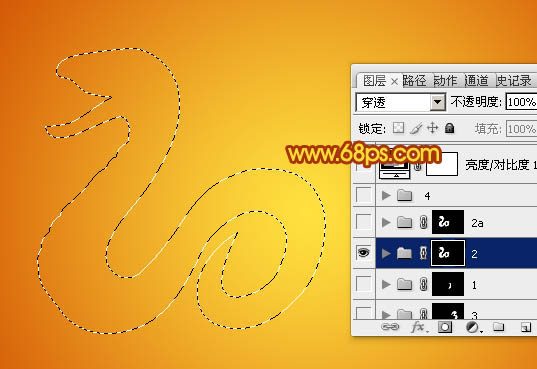
<图2>
3、在组里新建一个图层,填充橙黄色,如下图。

<图3>
4、新建一个图层,用钢笔勾出右侧部分的暗部选区,羽化6个像素后填充暗红色,如下图。

<图4>
5、新建一个图层,用钢笔勾出右侧边缘部分的暗部选区,羽化4个像素后填充稍暗的暗红色。

<图5>
6、新建一个图层,顶部位置用画笔涂上一些稍亮的暗红色。

<图6>
7、新建一个图层,用钢笔勾出左侧边缘的暗部选区,羽化6个像素后填充暗红色。

<图7>
【Photoshop制作蛇形2013金色金属字】相关文章:
